Liên Quân Mobile: Hướng dẫn cách quay màn hình để giữ những khoảnh khắc đẹp
Việc quay màn hình khi chơi Liên Quân Mobile là một sở thích của rất nhiều bạn trẻ hiện nay, nhất là những streamer hay youtuber.
Có rất nhiều lý do để game thủ Liên Quân Mobile thực hiện việc quay màn hình khi chơi. Đơn cử như là một lưu lại những khoành khắc xuất thần khi thi đấu hay những hành vi không đẹp của đồng đội và đối thủ. Đối với những game thủ là streamer hoặc youtuber thì việc quay màn hình sẽ hỗ trợ việc sản xuất các video gameplay cho kênh Youtube thêm dễ dàng. Sắp tới, ban điều hành Liên Quân Mobile sẽ tổ chức nhiều sự kiện trong đó có yêu cầu người chơi tham gia phải quay các video chơi game rồi đăng tải trên trang cá nhân. Vì thế mà khá nhiều game thủ cảm thấy lúng túng.
Dưới đây là những hướng dẫn cách quay màn hình khi chơi Liên Quân Mobile trên cả 2 hệ điều hành iOS và Android. Độc giả có thể tham khảo.
Đối với iOS
Thật tiện lợi cho những game thủ nào sở hữu một chiếc Iphone 6s với hệ điều hành iOS 9 trở lên, bởi họ sẽ có sẵn tính năng quay chụp màn hình ngay trong trò chơi mà không cần phải dùng tới phần mềm thứ ba rắc rối nào cả. Trong trường hợp game thủ dùng Iphone không thỏa mãn hai điều kiện này thì buộc phải sử dụng phần mềm thứ ba, ví dụ như Omlet Arcade.
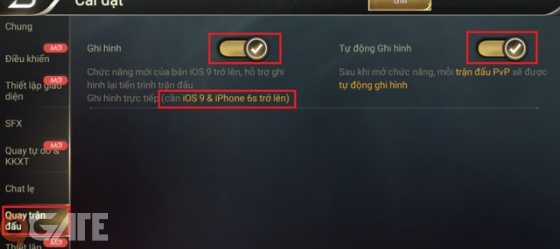
Bước 1: Game thủ vào phần Cài đặt/Quay trận đấu. Hãy mở khóa hai tính năng cho phép quay màn hình lên.
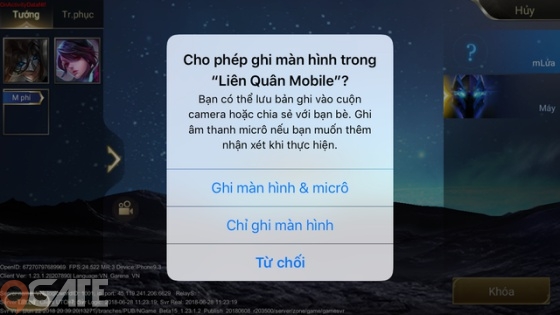
Bước 2: Vào trận đấu. Game thủ sẽ được hỏi có cho phép Liên Quân Mobile quyền quay màn hình và thu tiếng không. Hãy đồng ý.
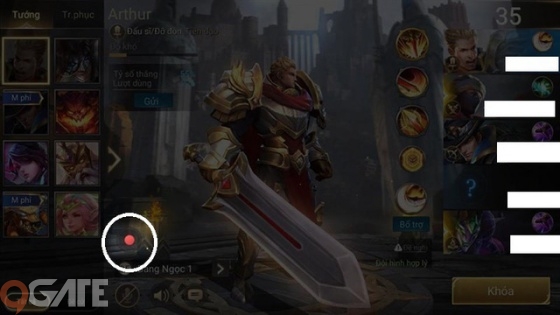
Bước 3: Để kết thúc đoạn video, bấm vào nút màu đỏ nhé! Video sẽ được lưu trong Thư viện trong máy.
Đối với Android
Thật tiếc là hiện tại Liên Quân Mobile chưa hỗ trợ quay màn hình với các máy Android. Game thủ sẽ cần tới những phần mềm thứ ba, ví dụ ở đây chúng tôi sẽ sử dụng Omlet Arcade.
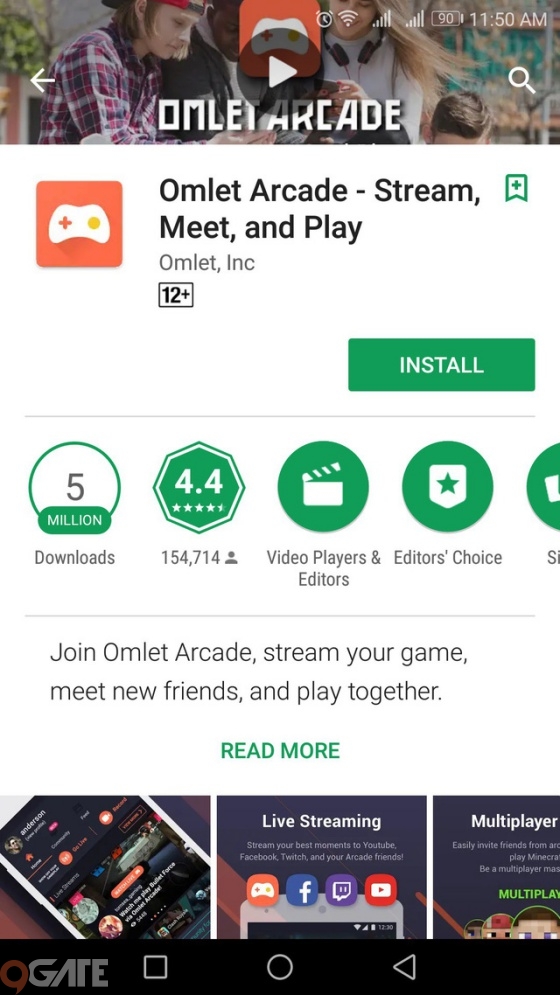
Bước 1: Lên Google Play tải Omlet Arcade xuống
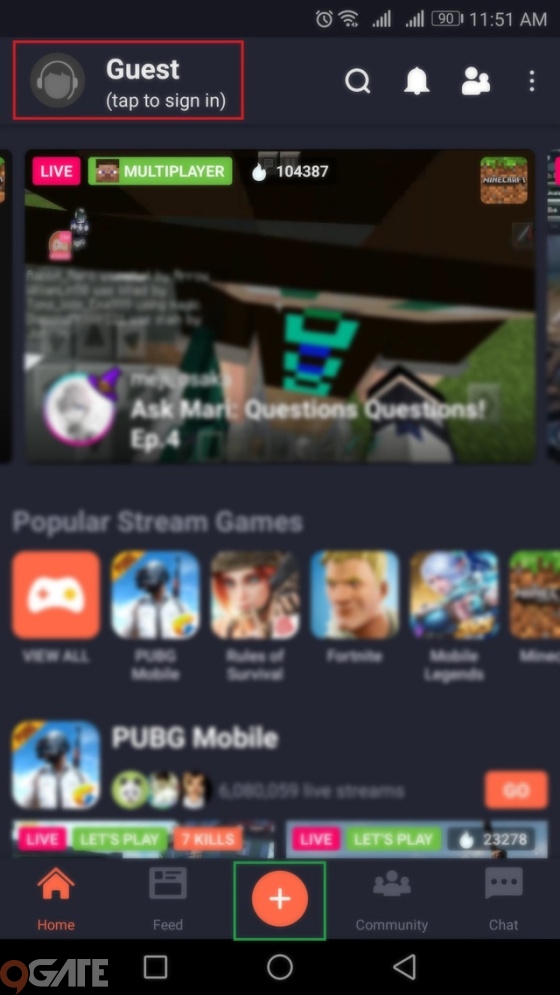
Bước 2: Mở ứng dụng lên, chọn đăng nhập (ô vuông màu đỏ). Tạo tài khoản xong thì bấm vào dấu cộng (ô vuông màu xanh) để bắt đầu ghi hình nhé.
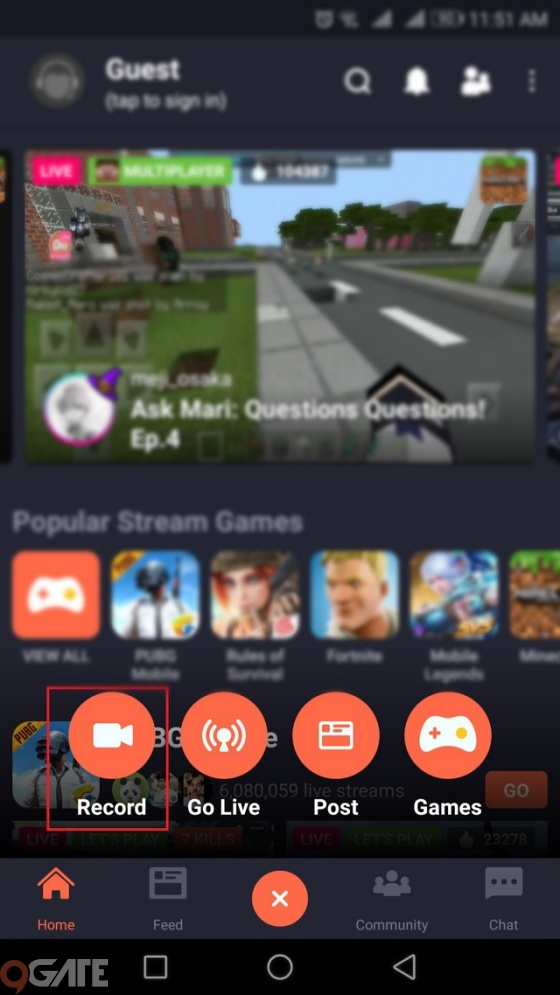
Bước 3: Khi bấm vào dấu cộng, sẽ có một giao diện bốn nút xuất hiện. Bấm vào Record để ghi hình
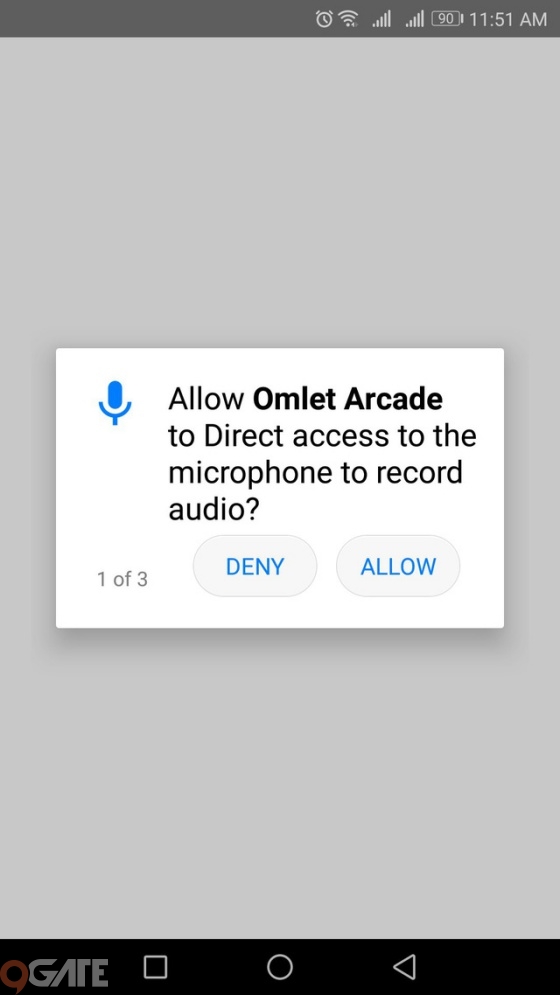
Bước 4: Trước khi ghi hình, nhớ cấp quyền cho ứng dụng
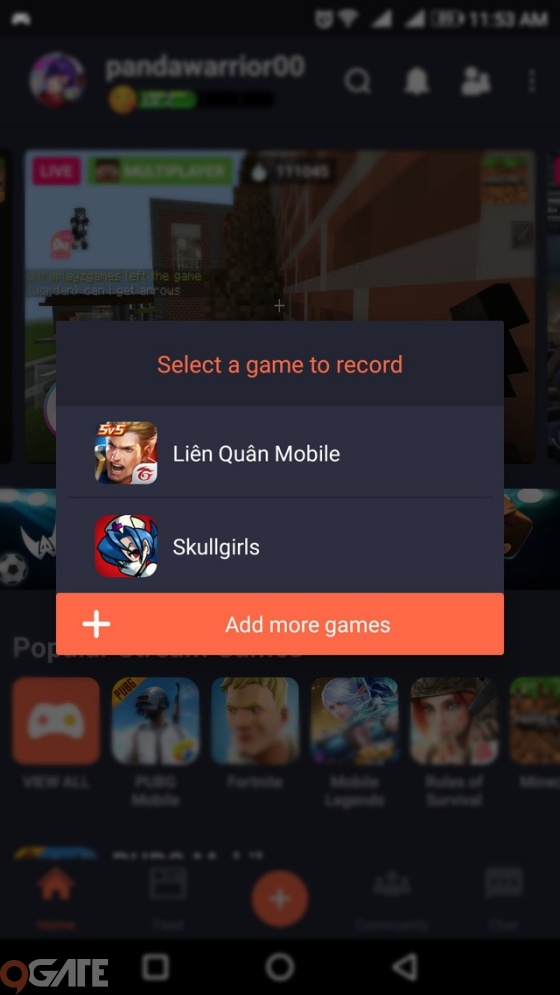
Bước 5: Lựa chọn trò chơi cần quay, cụ thể ở đây là Liên Quân Mobile
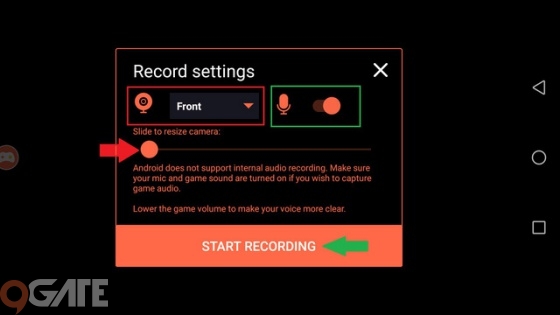
Bước 6: Trò chơi sẽ khởi động, và game thủ sẽ được thông báo một giao diện như hình.
Khung màu đỏ là các Kiện Tướng lựa chọn có hiện camera không, nếu có thì dùng cam trước hay cam sau. Khung màu xanh là lựa chọn bật micro. Mũi tên màu đỏ sẽ quyết định khung camera (nếu bật) to hay nhỏ. Và sau khi ưng ý thì các Kiện Tướng bấm Start Recording
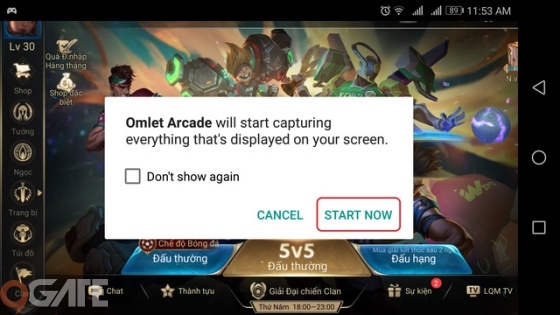
Bước 7: Video đã bắt đầu quay.
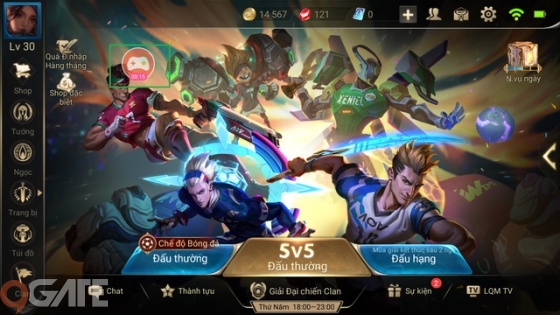
Khi game thủ muốn dừng quay, hãy bấm lại vào ô thu nhỏ Omlet và chọn Stop Recording.









BQT 9Gate